Dieser Artikel enthält die verschiedenen Tastenkombinationen für die RecMics…
DirectRec-Kompatibilitätsmodus
Der DirectRec-Kompatibilitätsmodus ist ideal, wenn Sie Software verwenden, die die RecMic II-Reihe nicht unterstützt. Um den Modus zu ändern, halten Sie die Tasten F2 + F4 5 Sekunden lang gedrückt, die RM-Serie wechselt in den DR-Modus. Durch Wiederholen dieses Schritts kehrt es in den RM-Modus zurück.
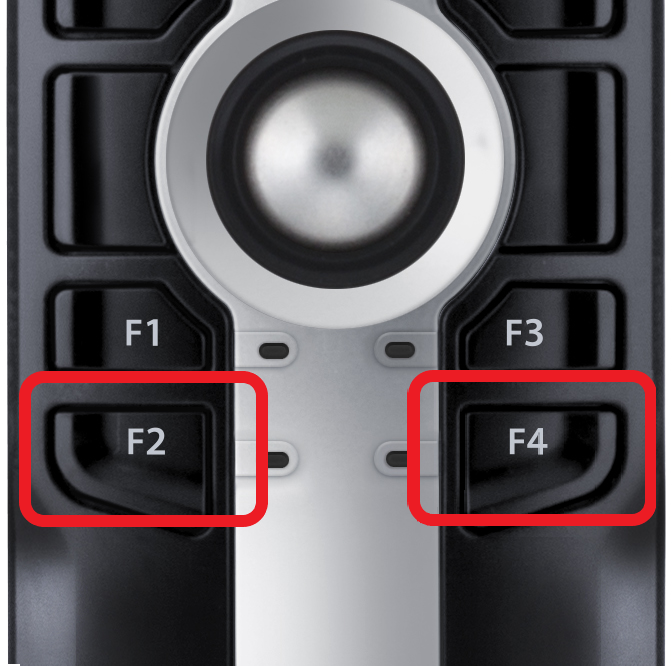
Bitte beachten Sie die folgenden Einschränkungen beim Umschalten in den DR-Modus:
- Die neue Mikrofontechnologie in der RecMic II-Reihe wird nicht vollständig funktionieren und würde nur im Quiet Environment Mode funktionieren
- +- Tasten fehlen in der RecMic II-Serie, sodass die Lautstärkeregelung nur auf der Anwendungsseite erreicht werden kann
- Der Trackball kann in der RecMic II-Serie angeklickt werden, wird aber im DR-Modus deaktiviert
- Fa, Fb, Fc werden im DR-Modus im Allgemeinen deaktiviert, aber Fa, Fb funktionieren als linker, rechter Mausklick für Trackball-Modelle
- Der Tastenmodus funktioniert nur im Olympus-Modus
Jedes Modell wird wie folgt erkannt:
- RM-4000P -> DR-1200
- RM-4010P -> DR-1200
- RM-4015P -> DR-1200
- RM-4100S -> DR-2100
- RM-4110S -> DR-2200
Voreingestellte Tastenmodi
Die Tasten des RecMic II sind bereits mit Einstellungen und Befehlen vorkonfiguriert, die auf die Dragon- und Windows-Spracherkennungssoftware zugeschnitten sind.
So ändern Sie die Modi
Drücken Sie die Tasten NEW und INSERT, bis die LEDs von F1 bis F4 15 Sekunden lang blinken. Wählen Sie während dieser Zeit Ihre bevorzugten voreingestellten Tastenmodi von F1 bis F4.
- F1 = Olympus-Modus (Standardeinstellung für Olympus-Software)
- F2 = Custom Mode (Benutzerdefinierte Einstellung, angeboten über das RecMic Configuration Tool)
- F3 = Dragon Mode (Tasteneinstellung ist optimiert für Dragon Software von Nuance)
- F4 = Windows SR-Modus (Tasteneinstellung ist für die Windows-Spracherkennung optimiert)

Aufnahmemodi
Um eine gute Aufnahmequalität und Spracherkennungsergebnisse zu erzielen, ist es wichtig, dass Sie den voreingestellten Aufnahmemodus auswählen, der am besten zu Ihrer Umgebung passt. Der Aufnahmemodus steuert die Direktionalität und den Rauschunterdrückungspegel während der Aufnahme. Insbesondere bei der Spracherkennung sollte die Geräuschkulisse möglichst gering gehalten werden.
So ändern Sie die Modi
Drücken Sie die F1- und INSERT-Taste länger als 5 Sekunden, wie Sie unten sehen, durch Wiederholen dieses Vorgangs wird zwischen den Modi umgeschaltet.

Intelligenter Auto-Modus
Diese Funktion überwacht kontinuierlich den Eingangspegel und passt den Aufnahmepegel variabel auf den optimalen Pegel an.
- Eingangspegel zu niedrig: Erhöht den Aufnahmepegel
- Eingangspegel zu hoch: Reduziert den Aufnahmepegel
Prüfung der Audioqualität
Die Noise-Analyzer-Funktion prüft, ob Ihre Aufnahmeumgebung für die Spracherkennung geeignet ist.

Halten Sie die Tasten F1 und F3 länger als 5 Sekunden gedrückt. Wenn der Geräuschpegel zu hoch ist, blinkt die LED auf der Oberseite. Es wird empfohlen, die Umgebung zu wechseln, wenn Sie dieses Zeichen sehen.
